
विषय
- कारण कि आपका PS4 फिर से चालू क्यों रहता है
- एक PS4 फिक्सिंग जो बेतरतीब ढंग से पुनः आरंभ करता रहता है
- सुझाए गए रीडिंग:
- हमसे मदद लें।
सोनी का PS4 एक गेमिंग मार्वल है और यह दुनिया भर में एक निर्विवाद सफलता है। वर्षों में बेची गई लाखों इकाइयों के साथ, PS4 एक मजबूत गेमिंग कंसोल साबित हुआ है। हालांकि कोई भी इलेक्ट्रॉनिक्स सही नहीं है और कुछ उपयोगकर्ताओं को डिवाइस के साथ कुछ समस्याओं का अनुभव हो सकता है। इस समस्या निवारण लेख में, हम आपको एक PS4 को ठीक करने का तरीका दिखाते हैं जो पुनरारंभ होता रहता है।
कारण कि आपका PS4 फिर से चालू क्यों रहता है
आपको अपने PS4 पर यादृच्छिक रिबूट समस्या का कारण जानने के लिए कई कारकों की जांच करनी होगी।
रैंडम सॉफ्टवेयर बग्स।
आपका PS4 मामूली शक्ति गड़बड़ या सॉफ़्टवेयर में अस्थायी बग के कारण अपने आप पुनरारंभ हो सकता है। जहाँ तक हम जानते हैं, सोनी द्वारा बरसों से पहचाना जाने वाला कोई लगातार बग नहीं है जो कि यादृच्छिक पुनरारंभ समस्या का कारण हो सकता है। यदि आपका PS4 अचानक अपने आप से पुनरारंभ होता है, तो यह एक यादृच्छिक बग या अन्य कारकों के कारण हो सकता है जिनके बारे में हम नीचे चर्चा करेंगे।
यह जानने का कोई सीधा तरीका नहीं है कि क्या आपकी समस्या का कारण एक यादृच्छिक बग से आता है और आपको वह सब कुछ कवर करना होगा जो हम इस गाइड में उल्लेख करते हैं ताकि यह मामला हो। यदि आप सभी संभावित कारणों पर विचार करते हैं और आप अभी भी वास्तविक कारण का पता नहीं लगा सकते हैं, तो वह समय जो आप सोच सकते हैं कि समस्या एक अजीब या सिस्टम के साथ अज्ञात समस्या के कारण हो सकती है।
गेम क्रैश।
यदि आपकी PS4 ऑप्टिकल ड्राइव में गेम डिस्क होने पर, या जब आप गेमिंग करते हैं, तब ही आपकी समस्या शुरू हो जाती है, आपकी समस्या उस गेम के साथ प्रोग्रामिंग समस्या के कारण हो सकती है। कुछ गेम PS4 को होम स्क्रीन पर क्रैश कर सकते हैं, या इसे फिर से शुरू करने के लिए सॉफ़्टवेयर के साथ आंशिक रूप से हस्तक्षेप कर सकते हैं।
बहुत अधिक आंतरिक ताप।
ओवरहीटिंग एक कारण हो सकता है कि आपका PS4 अपने आप को फिर से चालू करता है। यह तब हो सकता है जब कंसोल बहुत कम हो या बिल्कुल भी वेंटिलेशन न हो। यह देखने के लिए कि यह असुविधाजनक रूप से गर्म है, अपने कंसोल के शीर्ष को छूने का प्रयास करें। यदि यह स्पर्श करने के लिए बहुत गर्म है, तो यह अधिक गर्म हो सकता है।
डिज़ाइन के अनुसार, आपका कंसोल स्वयं को रिबूट करेगा या बंद भी करेगा यदि आंतरिक तापमान एक निश्चित स्तर तक पहुंच जाता है। यह सिस्टम को बहुत अधिक गर्मी से नुकसान को रोकने के लिए है।
खराब सॉफ्टवेयर कोडिंग।
कुछ नए गेम या सॉफ़्टवेयर अपडेट इस प्रकार के मुद्दे के कारण बाकी सिस्टम के साथ संघर्ष में आ सकते हैं। यदि आपका कंसोल अपडेट के बाद बेतरतीब ढंग से पुनरारंभ करना शुरू कर रहा है, तो आपको समस्या को ठीक करने के लिए इसे रीसेट करने की आवश्यकता हो सकती है।
हार्डवेयर का ठीक से काम न करना।
कुछ दुर्लभ मामलों में हार्डवेयर दोष या एक निश्चित हार्डवेयर घटक के कारण PS4 अनियमित रूप से रिबूट हो जाता है। उदाहरण के लिए, एक क्षतिग्रस्त हार्ड ड्राइव सिस्टम के लगातार दुर्घटनाग्रस्त होने का कारण हो सकता है।
अन्य मामलों में, एक क्षतिग्रस्त पावर केबल या पावर पोर्ट सिस्टम को ठीक से काम करने के लिए आवश्यक पावर इनपुट प्रदान नहीं कर सकता है। इससे समय से पहले पीएस 4 बंद हो सकता है या पीएस 4 को चालू नहीं हो सकता है।
एक अधिक गंभीर हार्डवेयर की खराबी जो कुछ PS4 उपयोगकर्ताओं का सामना करती है, हालांकि एक APU विफलता है। APU का अर्थ है त्वरित प्रसंस्करण इकाई। APU आपके कंसोल के भीतर एकीकृत इकाई है जिसमें CPU (सेंट्रल प्रोसेसिंग यूनिट) और GPU (ग्राफिक्स प्रोसेसिंग यूनिट) होते हैं। खराब टांका लगाने के कारण एपीयू मुद्दों के साथ अतीत में कुछ उपयोगकर्ताओं की महत्वपूर्ण रिपोर्ट थी लेकिन यह कभी भी साबित नहीं हुआ है और यह मुद्दा बिल्कुल भी व्यापक नहीं है।
एक PS4 फिक्सिंग जो बेतरतीब ढंग से पुनः आरंभ करता रहता है
PS4 पर रैंडम रीबूट को उपयोगकर्ता के स्तर पर तय किया जा सकता है। नीचे इसे ठीक करने के लिए आपको क्या करना है, जानें।
- कंसोल को पावर साइकिल।
यह जाँचने के लिए कि क्या आप जो समस्या अनुभव कर रहे हैं, वह अस्थायी है, कंसोल को सभी तरह से बंद करके रिबूट करना सुनिश्चित करें। दबाकर और दबाकर इसे बंद कर दें शक्ति सामने बटन। फिर, पावर केबल को कुछ मिनटों के लिए पीछे से डिस्कनेक्ट करें। बाद में, सब कुछ वापस कनेक्ट करें और देखें कि समस्या वापस आती है या नहीं।

- पावर कॉर्ड की जाँच करें या बदलें।
सुनिश्चित करें कि आप जिस पावर केबल का उपयोग कर रहे हैं वह बरकरार है और इसके इन्सुलेटर को नुकसान का कोई स्पष्ट संकेत नहीं है। यदि आपको पावर कॉर्ड को बदलने की आवश्यकता है तो अपने स्थानीय सोनी स्टोर पर जाएं।
इसके अलावा, कंसोल के पीछे पावर पोर्ट पर एक त्वरित नज़र रखना सुनिश्चित करें। यदि आपके अंदर गंदगी, लिंट या विदेशी वस्तु है, तो इसे डालते समय पावर केबल अवरुद्ध हो सकती है। जरूरत पड़ने पर बंदरगाह को साफ करने की कोशिश करें।
- ओवरहीटिंग के लिए जाँच करें।
यदि आपका पीएस 4 बहुत गर्म है जब आप इसे छूते हैं, तो यह अधिक गर्म हो सकता है। ऐसे मामले में, कंसोल को बंद करना सुनिश्चित करें और इसे बंद करने के बाद कम से कम 1 घंटे के लिए ठंडा होने दें।
फिर, इससे पहले कि आप कंसोल को फिर से चालू करें, इसे अच्छी तरह हवादार क्षेत्र में रखना सुनिश्चित करें। इसके ऊपर कोई वस्तु न रखें और सुनिश्चित करें कि हवा स्वतंत्र रूप से पक्षों के नीचे और निचले हिस्से में घूम सकती है। इसके अलावा, अपने कंसोल को प्रत्यक्ष गर्मी स्रोतों जैसे ओवन, भट्ठी, या खिड़कियों से सीधे सूर्य के प्रकाश तक पहुंच से दूर रखें।
यदि आपका पीएस 4 अच्छा वेंटिलेशन होने के बावजूद गर्म होना जारी रखता है, तो इसमें हार्डवेयर समस्या हो सकती है।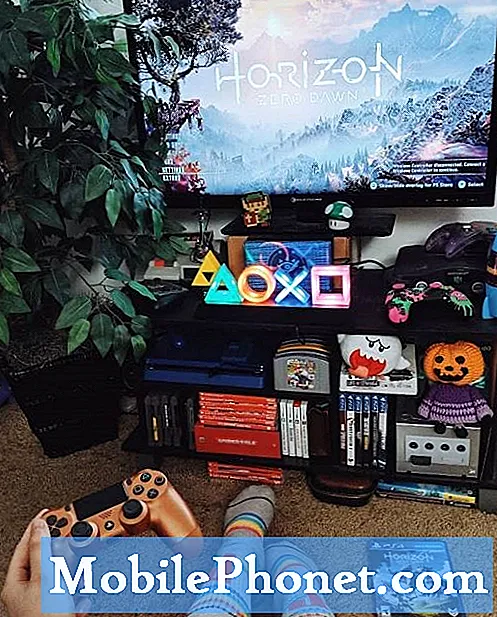
- सॉफ़्टवेयर और गेम अपडेट इंस्टॉल करें।
कोडिंग समस्याओं की संभावना कम करने के लिए, सुनिश्चित करें कि आप अपने गेम और सॉफ़्टवेयर के लिए अपडेट इंस्टॉल करते हैं। आपको यह विशेष रूप से करना चाहिए, यदि आपका कंसोल अधिकांश समय इंटरनेट से जुड़ा नहीं है।

- सॉफ़्टवेयर को उसकी चूक (फ़ैक्टरी रीसेट) पर लौटाएँ।
यदि समस्या का कारण सॉफ़्टवेयर-संबंधी है, तो फ़ैक्टरी रीसेट करने से मदद मिल सकती है। अपने PS4 को फ़ैक्टरी रीसेट करने के लिए, आपको इसे पहले सुरक्षित मोड में बूट करना होगा। नीचे करने के लिए कदम हैं:
सामने पावर बटन दबाकर अपने PS4 बंद करें। कंसोल की शक्तियां कम होने से पहले इसे कुछ बार ब्लिंक करना चाहिए।
जब तक आप दो बीप नहीं सुनते हैं, तब तक पावर बटन दबाए रखें: एक जब आप पहली बार दबाते हैं और दूसरा सात सेकंड बाद।
USB केबल के साथ अपने DualShock 4 नियंत्रक को कनेक्ट करें।
नियंत्रक के केंद्र पर PS बटन दबाएं।
यदि आपके PS4 कंसोल ऊपर दिए गए चरणों का उपयोग करके सुरक्षित मोड में सफलतापूर्वक बूट होते हैं, तो इसका मतलब है कि समस्या का कारण प्रकृति में सबसे अधिक संभावना सॉफ्टवेयर है। सुनिश्चित करें कि आप किसी भी संभावित सॉफ़्टवेयर समस्या को ठीक करने के लिए अद्यतनों की जाँच करें।
तुम भी उपयोग करने की कोशिश कर सकते हैं प्रारंभिक PS4 या प्रारंभिक PS4 (सिस्टम सॉफ़्टवेयर को पुनर्स्थापित करें) इस मोड में संभावित सॉफ़्टवेयर समस्याओं को ठीक करने के लिए विकल्प।
- सत्यापित करें कि हार्ड ड्राइव काम कर रहा है।
यह जानते हुए कि क्या पीएस 4 हार्ड ड्राइव इस समस्या का कारण है, शुरुआती लोगों के लिए नहीं है। चूँकि हार्ड ड्राइव की स्थिति का पता लगाने में आपकी PS4 में कोई सॉफ्टवेयर टूल नहीं है, इसलिए आपको इसे डिस्कनेक्ट करना होगा और इसके बिना कंसोल को रिबूट करना होगा। यह जानने का एक प्रभावी तरीका है कि हार्ड ड्राइव समस्या है या नहीं।
अपने PS4 से हार्ड ड्राइव को हटाने से आपके कंसोल की मानक वारंटी शून्य हो जाएगी, इसलिए यदि आप अभी भी वारंटी अवधि के भीतर हैं, तो आप यह समस्या निवारण चरण नहीं करना चाहते हैं।
यह देखने के लिए कि क्या कोई हार्ड ड्राइव समस्या है, आप इसे कंसोल से हटा सकते हैं। आप ऐसा करने के बारे में Youtube वीडियो देख सकते हैं। एक बार जब आपने हार्ड ड्राइव को हटा दिया है, तो कंसोल को सामान्य रूप से बूट करने का प्रयास करें और देखें कि क्या यह काम करता है।यदि यह समस्या के बिना चालू होता है, तो हार्ड ड्राइव को फिर से स्थापित करें और समस्या के लिए फिर से जांच करें।
सोनी से मदद लें: मरम्मत।
यदि आपका PS4 फैक्ट्री रीसेट के बाद भी चालू रहता है और आप हार्डवेयर के साथ कोई गड़बड़ी नहीं करना चाहते हैं, तो इसे मरम्मत के लिए भेजने पर विचार करें। अपने स्थानीय सोनी स्टोर पर जाएं और देखें कि क्या वे आपके कंसोल की मरम्मत में आपकी मदद कर सकते हैं। आप मदद के लिए उनके आधिकारिक PlayStation सहायता पृष्ठ पर भी जा सकते हैं।
सुझाए गए रीडिंग:
- Xbox एक पर एक पार्टी में शामिल होने के बाद दोस्तों को कैसे ठीक नहीं किया जा सकता है
- कैसे ठीक करें Minecraft Xbox One पर विश्व त्रुटि में शामिल नहीं हो सकता
- PS4 इंटरनेट कनेक्शन समस्याओं को कैसे ठीक करें | कनेक्ट नहीं है
- PS4 पर इंटरनेट कनेक्शन का परीक्षण कैसे करें | स्पीड टेस्ट, NAT, PSN स्टेटस
हमसे मदद लें।
अपने फोन के साथ समस्याएँ हो रही हैं? इस फ़ॉर्म का उपयोग करके हमसे संपर्क करने में संकोच न करें। हम मदद करने की कोशिश करेंगे। हम दृश्य निर्देशों का पालन करने के इच्छुक लोगों के लिए वीडियो भी बनाते हैं। समस्या निवारण के लिए हमारे TheDroidGuy Youtube चैनल पर जाएँ।


